Så här återkallar du tredjepartsapptillstånd från Spotify

Internetmusiktjänst Spotify erbjuder ett API som låter andra webbplatser och program få tillgång till din musik och kunddata. Det kan vara en riktigt cool funktion om du använder den för att integrera musik med andra verktyg, som Shazam eller Sonos. Men när du är klar med vad du än gör är det nog en bra idé att begränsa åtkomsten till bara de mest nödvändiga programmen. Så här gör du det.
RELATED: Ta bort Tredje parts Facebook-appar från ditt konto
På en bärbar eller stationär dator, gå till Spotify.com. Om du inte är inloggad redan, fortsätt och klicka på "Logga in" i övre högra hörnet och ange sedan dina uppgifter. Det spelar ingen roll om du använder ett vanligt e-postkonto eller en Facebook-anslutning för att logga in.
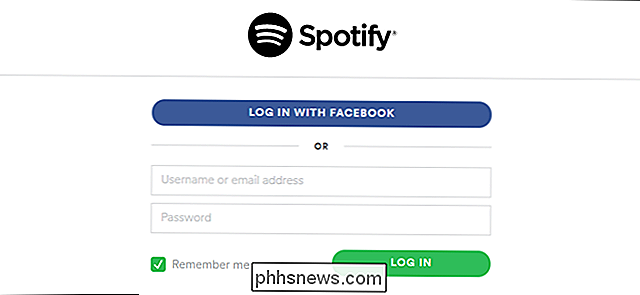
När du har loggat in ser du din huvudkontoinformationssida. Klicka på "Apps" -länken längst ner i den vänstra kolumnen.
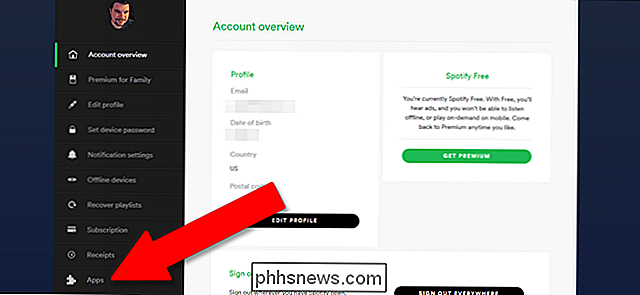
Sidan "Godkända program" visar en lista över alla program du har beviljat Spotify-behörigheter för att interagera med. Om du vill ta bort en apps behörigheter klickar du bara på knappen "Återkalla åtkomst" till höger om den appen. Därefter har appen inte längre tillgång till dina Spotify-data.
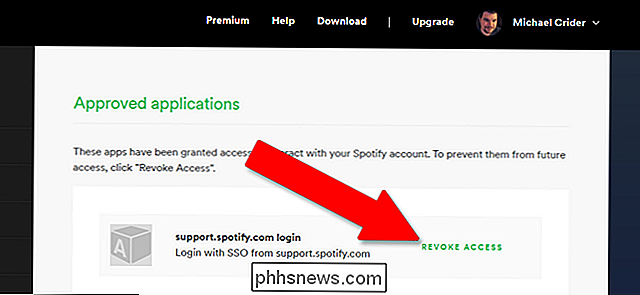
Det finns dock en sak att tänka på. Om du återkallar en tredjepartsapps åtkomst till ditt Spotify-konto slutar det bara att samla in ny information från den punkten framåt. Det betyder inte att appen kommer att radera data som den redan har samlats in och det är faktiskt bäst att anta att det inte har det. Ta bort ditt konto med den tredje appen, om möjligt, för extra säkerhet.
Bildkredit: Michael Podger

Hur man skapar och använder familjeetiketter på Google Wifi
Google Wifi har några mycket användbara verktyg för att hantera ditt hemnätverk. Bland dessa verktyg är möjligheten att skapa etiketter med specifika enhetsgrupper - som "barn" eller till och med "datorer" - för att pausa och avbryta flera enheter på en gång. RELATED: Så här aktiverar du ett gästnätverk på Google WiFi-systemet Användning av den här funktionen kan inte vara enklare.

Var ska jag sälja mina saker? eBay vs Craigslist vs Amazon
Så du har packat upp en glänsande ny iPad (eller en bärbar dator, kamera eller annan gadget) och det är dags att bli av med den gamla. Varför inte göra några pengar i processen? Här är problemet: det finns så många ställen att sälja dina saker online! De flesta vet att varje uttag har sina egna fördelar och nackdelar, men visste du att vissa webbplatser kanske är bättre för vissa saker än andra?



